Czy chcesz wyróżnić informacje o transakcji lub ukryć informacje o określonej części wyciągu bankowego? We wszystkich tych przypadkach musisz wiedzieć, jak edytować wyciąg bankowy , ponieważ jest to dokument poufny i nie możesz podejmować żadnego ryzyka.
W tym artykule pokażemy, jak każdy może edytować swój wyciąg bankowy: jak edytować tekst, dodać zabezpieczenie lub zaznaczyć część tekstu w pliku.
Część 1. Edytuj wyciąg bankowy PDF na Windows, Mac, Android i iOS za pomocą UPDF
Możesz modyfikować swoje wyciągi bankowe za pomocą UPDF , programu do edycji plików PDF, który jest dostępny w systemach operacyjnych Windows, Mac, iOS i Android. Aby zmienić wyciąg bankowy, zapewnia on adnotacje PDF, formularz PDF i funkcje edycji. Po utworzeniu wyciągu bankowego można go dostosować, zmieniając grafikę, tekst, podpisy i inne elementy za pomocą możliwości edycji UPDF.
Aby jednak uzyskać dostęp do wszystkich możliwości UPDF, musisz najpierw pobrać program na swoje urządzenie.
Windows • macOS • iOS • Android 100% bezpieczne
Następnie możesz wykonać następujące czynności:
1. Otwórz UPDF i otwórz w nim dokument PDF
Otwórz oprogramowanie UPDF na swoim urządzeniu i kliknij przycisk „ Otwórz plik ”. Po kliknięciu tego przycisku możesz wybrać plik PDF z plików dostępnych na Twoim urządzeniu. Po otwarciu pliku PDF w trybie czytnika możesz użyć funkcji edycji w UPDF, aby go edytować.
2. Kliknij Edytuj i kliknij dwukrotnie Tekst, aby umożliwić jego edycję
Używając przycisku „ Edytuj PDF ”, kliknij dwukrotnie dowolne pole tekstowe, aby uczynić je edytowalnym w dokumencie PDF. Gdy zobaczysz, że tekst jest edytowalny, możesz zmodyfikować czcionkę, rozmiar i styl tekstu, dodać lub usunąć tekst bez wpływu na resztę strony i nie tylko.
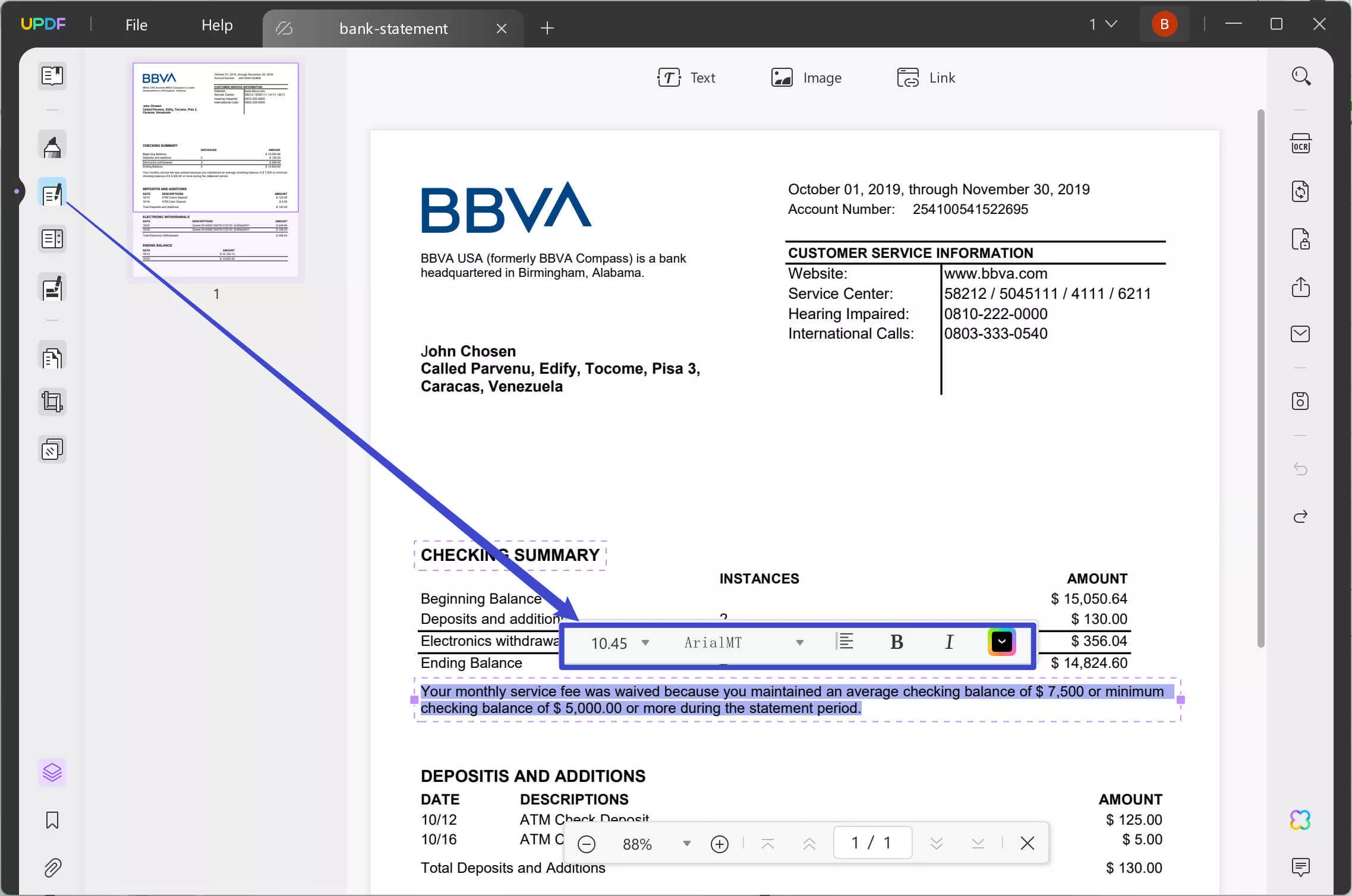
3. Kliknij Komentarz i wybierz narzędzia adnotacji.
Jeśli chcesz dodać adnotacje do wyciągu bankowego, dodając rysunki ołówkiem, komentarze w polach tekstowych lub wyróżniając tekst w pliku PDF, kliknij opcję „Komentarz” i wybierz potrzebne narzędzie.
Dodatkowo możesz dodać podpis do wyciągu bankowego za pomocą narzędzia Podpisywanie. Utwórz podpis za pomocą klawiatury, myszy lub zaimportuj obraz podpisu, a następnie umieść go w polu podpisu.
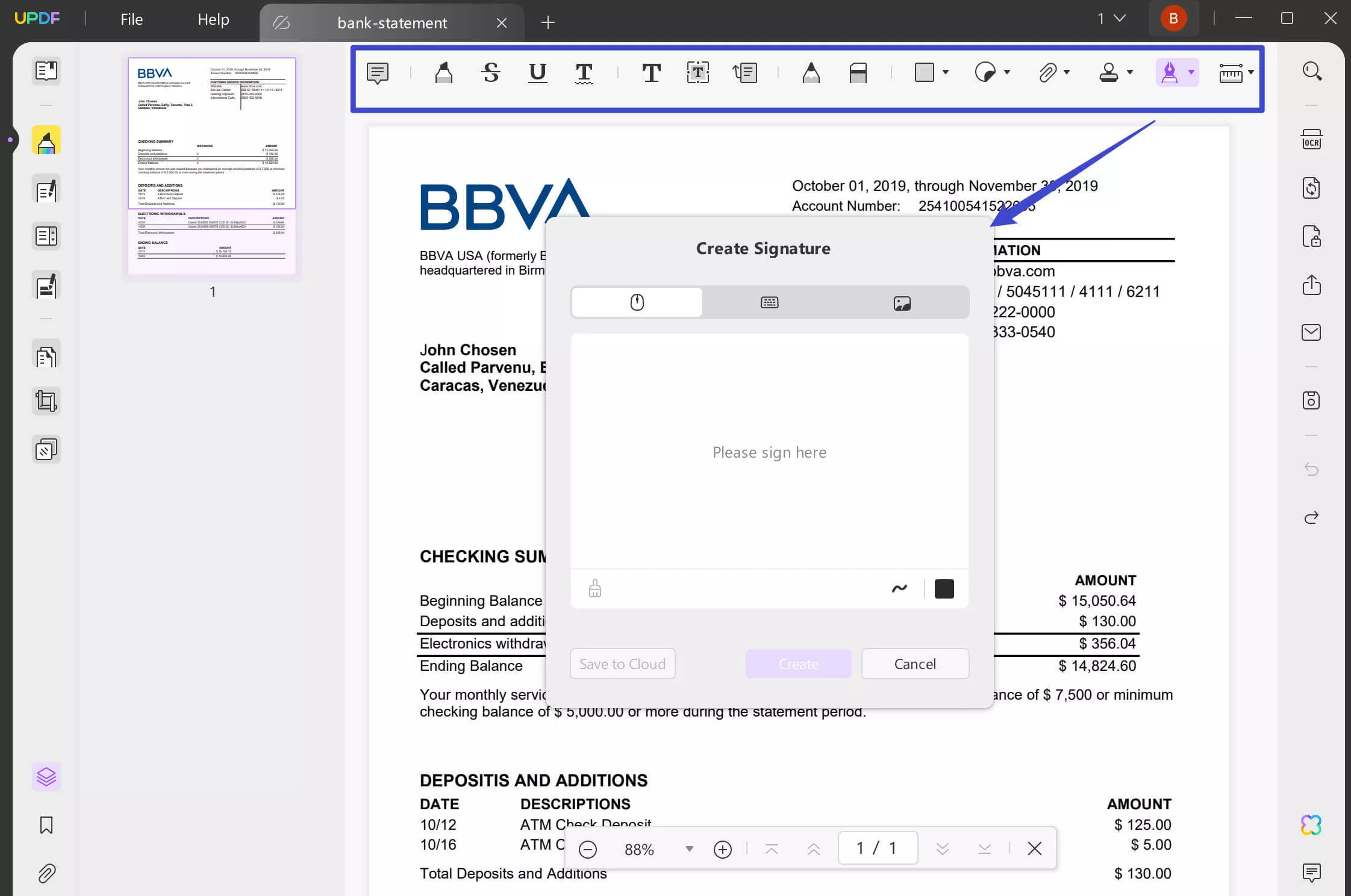
Przeczytaj także: Jak podpisać dokument PDF >>
4. Użyj opcji Zapisz jako, aby zapisać zmiany w nowym pliku.
Po dokonaniu wszystkich edycji kliknij „ Zapisz jako inne ” i wybierz opcję zapisu dla swojego dokumentu. Użyj „Zapisz ”, aby zapisać wszystkie zmiany w oryginalnym pliku, lub użyj „ Zapisz jako ”, aby zapisać wszystkie zmiany w nowym pliku PDF bez zakłócania nowego.
Dlaczego warto używać UPDF?
Chociaż można używać wielu narzędzi online bez instalowania czegokolwiek, UPDF jest nadal naszym najlepszym zaleceniem. Oto powody.
- Nie musisz przesyłać swojego oświadczenia gdzie indziej, ponieważ jest ono offline, co jest idealne ze względu na prywatność i bezpieczeństwo.
- Podczas edycji oświadczenia za pomocą UPDF reszta dokumentu pozostaje nienaruszona, więc nie występują żadne problemy z formatowaniem ani integralnością danych.
- UPDF zapewnia zachowanie tej samej czcionki, rozmiaru i stylu, dzięki czemu nie musisz ręcznie ustawiać niczego podczas edycji tekstu.
- W pakiecie otrzymujesz usługę UPDF Cloud , która umożliwia synchronizację postępów na wszystkich urządzeniach i bezpieczne organizowanie dokumentów PDF.
Stąd jasne jest, jak UPDF poprawia Twoje doświadczenie pracy z dokumentami PDF dzięki swojej niezawodności i wydajności. Możesz więc pobrać go i wypróbować za darmo lub kupić wersję UPDF Pro , aby odblokować wszystkie dostępne funkcje premium.
Jeśli chcesz dowiedzieć się, jak edytować pliki PDF, obejrzyj poniższy film:
Część 2. FAQ dotyczące edycji wyciągu bankowego
P1. Jak edytować szablon wyciągu bankowego?
Możesz użyć UPDF do edycji szablonu wyciągu bankowego. Szablon wyciągu bankowego zwykle ma nagłówek i stopkę, główną treść na górze oraz tabele zawierające informacje o transakcjach i inne szczegóły. Możesz więc otworzyć UPDF i kliknąć „Plik” > „Otwórz” i wybrać wyciąg bankowy w formacie PDF. Kliknij „Edytuj PDF”, a następnie kliknij dwukrotnie tekst, aby umożliwić jego edycję. W ten sposób możesz zmienić cały szablon wyciągu bankowego, nie zakłócając jego oryginalnego układu.
Q2. Jak edytować wyciągi bankowe na swoim iPhonie?
Aby edytować pliki wyciągów bankowych PDF na swoim iPhonie, otwórz aplikację UPDF i otwórz w niej wyciąg bankowy, klikając przycisk „+”. Teraz przejdź do prawego górnego rogu i dotknij „T” > „Tekst” > dotknij Tekst w PDF, aby umożliwić edycję i edytować go według własnego uznania. Aby zapisać swoją pracę, dotknij strzałki obok „przycisku Home” i dotknij „Zapisz”.
Q3. Czy możesz zmienić nazwy transakcji na wyciągu bankowym?
Nie, nie możesz legalnie zmienić nazw transakcji na wyciągu bankowym, ponieważ musi on dokładnie odzwierciedlać wszystkie transakcje. Jeśli wolisz zachować jakąś transakcję w tajemnicy, może to być problematyczne. Jeśli transakcja jest płatnością przychodzącą, możesz poprosić nadawcę o użycie innej metody lub opisu.
Wniosek
Czy musisz edytować wyciąg bankowy? Może to być ukrycie pewnych informacji przed udostępnieniem ich lub wyróżnienie pewnej części wyciągu z wielu powodów. Niezależnie od tego, jaki jest Twój przypadek użycia, kluczowe jest, aby znać właściwą metodę edycji wyciągu bankowego, ponieważ jest to poufny dokument. Dzięki metodom omówionym tutaj możesz łatwo edytować wszystko w wyciągu bankowym.
Jeśli chcesz mieć najlepsze doświadczenie w edytowaniu wyciągów bankowych, musisz wybrać UPDF, ponieważ pozwala on wygodnie i profesjonalnie edytować dokumenty PDF bez zmiany formatowania lub integralności danych. Pobierz UPDF na swoje urządzenia i wypróbuj, aby zobaczyć, jak łatwo jest edytować wyciągi bankowe za pomocą UPDF.
Windows • macOS • iOS • Android 100% bezpieczne
 UPDF
UPDF
 UPDF na Windows
UPDF na Windows UPDF na Mac
UPDF na Mac UPDF na iPhone/iPad
UPDF na iPhone/iPad UPDF na Android
UPDF na Android UPDF AI Online
UPDF AI Online UPDF Sign
UPDF Sign Edytuj PDF
Edytuj PDF Zaznacz PDF
Zaznacz PDF Utwórz PDF
Utwórz PDF Formularz PDF
Formularz PDF Edytuj linki
Edytuj linki Przekonwertuj PDF
Przekonwertuj PDF OCR
OCR PDF do Word
PDF do Word PDF do obrazu
PDF do obrazu PDF do Excel
PDF do Excel Zarządzaj PDF
Zarządzaj PDF Scalać PDF
Scalać PDF Podziel PDF
Podziel PDF Przytnij PDF
Przytnij PDF Obróć PDF
Obróć PDF Zabezpiecz PDF
Zabezpiecz PDF Podpisz PDF
Podpisz PDF Redaguj PDF
Redaguj PDF Oczyść PDF
Oczyść PDF Usuń ochronę
Usuń ochronę Otwórz PDF
Otwórz PDF UPDF Chmura
UPDF Chmura Skompresuj PDF
Skompresuj PDF Drukuj PDF
Drukuj PDF Przetwarzanie wsadowe
Przetwarzanie wsadowe O UPDF AI
O UPDF AI Rozwiązania UPDF AI
Rozwiązania UPDF AI Podręcznik użytkownika AI
Podręcznik użytkownika AI FAQ dotyczące UPDF AI
FAQ dotyczące UPDF AI Podsumuj PDF
Podsumuj PDF Przetłumacz PDF
Przetłumacz PDF Porozmawiaj z PDF-em
Porozmawiaj z PDF-em Porozmawiaj z AI
Porozmawiaj z AI Porozmawiaj z obrazem
Porozmawiaj z obrazem PDF do mapy myśli
PDF do mapy myśli Wyjaśnij PDF
Wyjaśnij PDF Głębokie badania
Głębokie badania Przeszukiwanie dokumentów
Przeszukiwanie dokumentów Korektor AI
Korektor AI Pisarz AI
Pisarz AI AI do zadań domowych
AI do zadań domowych Generator quizów AI
Generator quizów AI AI Solver matematyki
AI Solver matematyki PDF to Word
PDF to Word PDF to Excel
PDF to Excel PDF do PowerPoint
PDF do PowerPoint Przewodnik użytkownika
Przewodnik użytkownika Sztuczki UPDF
Sztuczki UPDF FAQs
FAQs Recenzje UPDF
Recenzje UPDF Centrum pobierania
Centrum pobierania Blog
Blog Sala prasowa
Sala prasowa Specyfikacja techniczna
Specyfikacja techniczna Aktualizacje
Aktualizacje UPDF a Adobe Acrobat
UPDF a Adobe Acrobat UPDF a Foxit
UPDF a Foxit UPDF a PDF Expert
UPDF a PDF Expert






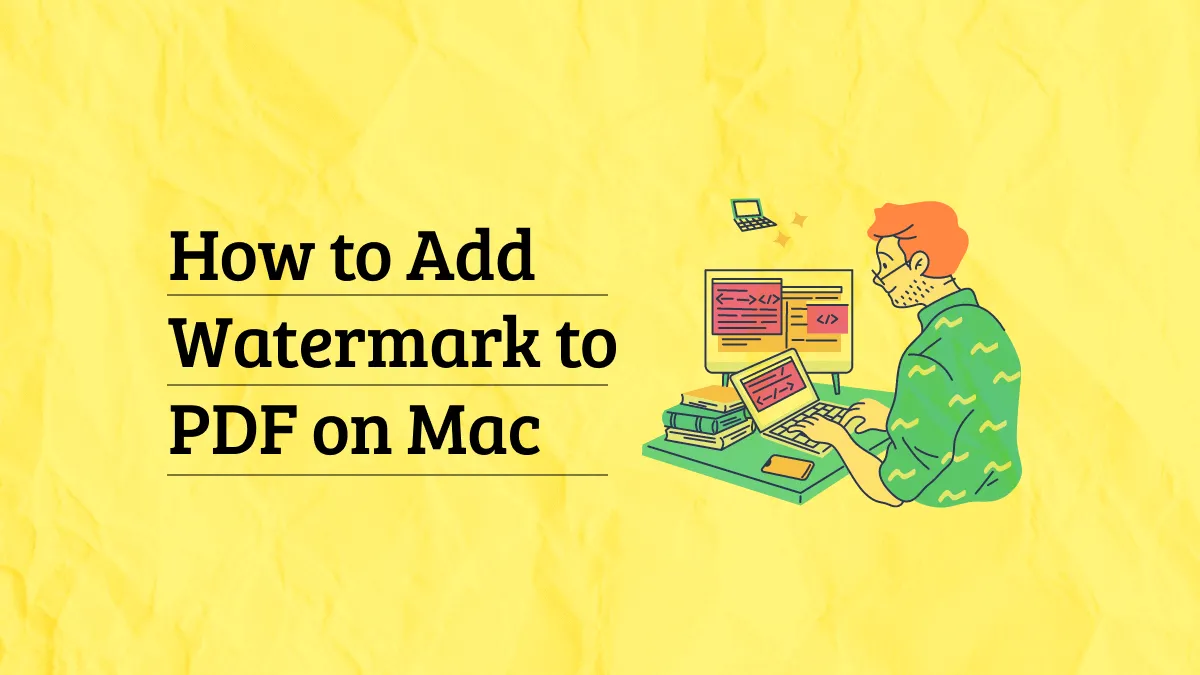

 Placyd Kowalski
Placyd Kowalski 

